Eposta adresini Hotmail ile kontrol etme
POP3 mail hesabınız isminiz@alanadiniz.com şeklinde bir mail adresidir.
Bu içerkte POP3 mail hesabınızı nasıl mevcut bir Hotmail / Outlook hesabınız altından kontrol edebileceğinizi ve ve bu eposta adresinden nasıl gönderebileceğinizi bulabilirsiniz;
-
Öncelikle https://www.outlook.com hesabınızda oturum açınız
-
Sağ üstte bulunan "ayarlar / settings" ikonuna tıklayın (çark/dişli işareti)
-
Açılan yan menünün en altında bulunan "Tüm Outlook ayarlarını göster / View all Outlook settings" tıklayın
-
Yeni açılan pencerede sol menüde "Eposta / Mail" > "e-postayı senkronize et / Sync email" seçin
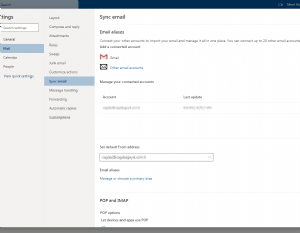
-
Sağ tarafta çıkan seçeneklerden "Diğer eposta hesapları / Other email accounts" tıklayın
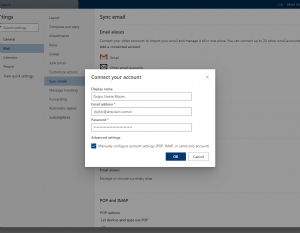
-
Yeni açılan küçük pencerede gerekli değerleri girip, "Elle ayarlama / Manually configure" kutusunu işaretleyin ve "Tamam / Ok" tıklayın
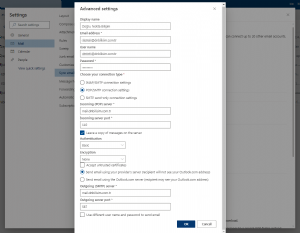
-
Yeni açılan pencerede gerekli değerleri girip "Tamam / Ok" tıklayın
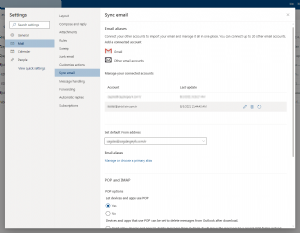
-
Bir süre boyunca bağlantı işlemi yapacak ve eğer bir hata yok ise bir önceki pencereye sizi yönlendirektir.
-
Artık "hesaplar / accounts" alanında kendi eposta adresinizi ve son güncelleme zamanını görüntüleyebilirsiniz.
Bu adımları izleyerek birden fazla eposta adresinizi senkronize edebilirsiniz.
-- ESKİ AYARLAR --
Örnek olması için sistemde bırakılmıştır
Bu içerkte POP3 mail hesabınızı nasıl mevcut bir Hotmail / Outlook hesabınız altından kontrol edebileceğinizi ve posta gönderebileceğinizi bulabilirsiniz.
POP3 mail hesabınız isminiz@alanadiniz.com şeklinde bir mail adresidir.
Öncelikle https://www.outlook.com hesabınızda oturum açmanız gereklidir. Oturum açtıktan sonra;
Sağ üstte bulunan çark simgesine tıklayınız, "daha fazla mail seçeneği / more mail options" seçiniz.
Sırasıyla aşağıdaki bağlantılara tıklayınız
1) Managing your account / Hesap yönetimi
2) Your email accounts / Mail hesaplarınız
3) Add a send-and-receive account / Gönderme ve Alma hesabı ekle
4) Advanced options / Gelişmiş seçenekler
Aşağıdaki bilgiler yardımıyla önünüzdeki alanı doldurup işlemlere devam edebilirsiniz.
ÖRNEK OLARAK DOLDURULMUŞ RESİME BURADAN BAKABİLİRSİNİZ
Name / İsim : Gönderen adınız olarak görünmesini istediğiniz isimdir.
Email address / Eposta adresi : POP3 mail adresinizi giriniz
Incoming (POP3) server information / Gelen sunucusu bilgileri
Server address / Sunucu adresi : mail.alanadiniz.com (farklı bir adres size bildirilmediyse)
Port : 110 (size farklı bir port bildirilmediyse)
Requires a secure connection (SSL) / Güvenli bağlantı gerektiriyor : bu işareti kaldırınız (farklı bir bilgi verilmediyse)
Leave a copy of messages on the server / Mesajın bir kopyasını sunucuda bırak : Bu işareti kaldırırsanız sunucudaki disk alanınız hep boş kalacaktır, tüm mesajlarınız outlook üzerinde depolanacaktır. Önerimiz işareti kaldırmanız yönündedir.
Username / Kullanıcı adı : POP3 mail adresinizi yazınız (ör : isminiz@alanadiniz.com)
Password / Şifre : Mail hesabı şifrenizi yazınız
Outgoing (SMTP) server information / Giden sunucusu bilgileri
Send email using Outlook.com's server / Outlook sunucularını kullanarak mail gönder : Bu seçeneği işaretlemeniz göndereceğiniz postanın outlook sunucusu üzerinden iletileceğini belirtir. Bu sayede outlook / hotmail adreslerine çok daha sağlıklı şekilde mail gönderilebilmektedir. Ancak alıcı taraf sizin ana hotmail / outlook adresinizi görebilir. (Önerimiz bu seçeneğin işaretlenmesi yönündedir)
Send email using your provider's server / Sağlayıcınızın sunucusu üzerinden gönder : Bu seçenek mevcut mail servis sağlayıcınız / hosting firmanız üzerinden postanın gönderilmesini sağlar, alıcı taraf outlook adresinizi göremez ancak mevcut ayarları nedeni ile spam / junk gibi tanımlamara daha yatkındır.
Eğer outlook üzerinden göndermeyi tercih etmediyseniz; size farklı bir bilgi verilmediyse Server address / Sunucu adresi alanına mail.alanadiniz.com, port seçeneğine de 587 yazınız. Requires a secure connection (SSL/TLS) / Güvenli bağlantı gerekiyor işaretini kaldırınız. Use the same username and password to send and receive email / Gönderme ve alma için aynı kullanıcı adı ve şifreyi kullan kutusunu işaretleyiniz.
NEXT / İLERİ tıkladığınızda sizi bir süre bekleterek posta hesabınıza giriş yapmayı deneyecektir. Eğer bir hata / sorun varsa sayfanın üstünde gri bir kutu içerisinde kırmızı uyarı yazısı ile sorunu size belirtecektir.
Herşey yolunda gittiyse karşınıza gelen yeni sayfada
A new folder called / Yeni klasör adı : Buraya yazılan kutu ismi, gelen diğer postalarınızdan ayrıştırılarak kendisine ait bir kutuda maillerinizi görmenizi sağlayacaktır. Bu seçenek ile yeni bir kutu oluşturmuş olacaksınız.
An existing folder / Varolan bir klasör : Eğer yeni bir kutuya değil de zaten var olan bir kutuya gelmesini istiyorsanız bu maillerin istediğiniz kutuyu seçebilirsiniz. Ancak karışıklık olmaması açısından yeni klasör yaratmanızı önermekteyiz.
Eğer bu sayfayı göremiyor ve çözemediğiniz bir hata mesajı alıyorsanız mail servis sağlayıcınıza başvurmanız gerekmektedir. Müşterilerimiz için 7/24 e-posta üzerinden bu taleplerine yanıt vermekteyiz.
Son bir adım kaldı : Doğrulama. Klasörü seçip Save / Kaydet dedikten sonra girdiğiniz posta adresini doğrulamanız istenecektir. Inbox / Gelen kutusu tıkladığınız zaman (biraz zaman alabilir) gelen doğrulama mailini tıklamanız yeterlidir.
Artık posta adresinizi Hotmail / Outlook üzerinden kontrol edebilir, posta alabilir ve gönderebilirsiniz.
iyi çalışmalar, keyifli günler dileriz...